Internet regorge de forums où les utilisateurs demandent comment résoudre le problème du pilote vga load vender.dll. Ce message d’erreur contextuel ennuyeux apparaît normalement juste après l’installation de la carte graphique ASUS. Cette erreur est la plus courante chez les utilisateurs de cartes graphiques ASUS. Selon les développeurs, il peut y avoir diverses causes derrière l’apparition de ce message d’erreur.
Certains d’entre eux sont des logiciels malveillants ou des attaques de virus, un disque dur endommagé, des registres Windows corrompus, un arrêt inapproprié en raison d’une panne de courant, une installation ou une désinstallation inexacte de logiciels, etc. et la meilleure méthode pour résoudre ce problème consiste à mettre à jour le pilote VGA. VGA signifie Video Graphics Array.
VGA est un connecteur standard utilisé pour la sortie vidéo de l’ordinateur. Par conséquent, si votre ordinateur affiche ce message d’erreur, vous n’avez pas à vous soucier de quoi que ce soit. Ci-dessous, nous fournissons des instructions pour résoudre ce problème. Suivez toutes les étapes une par une:
Méthode 1: mettre à niveau la carte graphique
La mise à jour du pilote de votre carte graphique améliorera rapidement les performances de votre ordinateur, résoudra les problèmes et vous fournira parfois même des fonctionnalités entièrement nouvelles. Pour ce faire, suivez les étapes ci-dessous:
Appuyez sur Win + X> cliquez sur Gestionnaire de périphériques
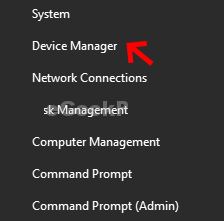
Une fois ouvert, cliquez sur Carte graphique> Après cela, cliquez sur Adaptateur de carte graphique NVIDIA et cliquez sur «Mettre à jour le pilote»
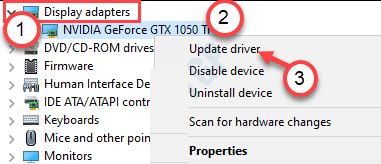
Après cela, cliquez sur «Rechercher les pilotes mis à jour» pour rechercher la dernière mise à jour de votre carte graphique
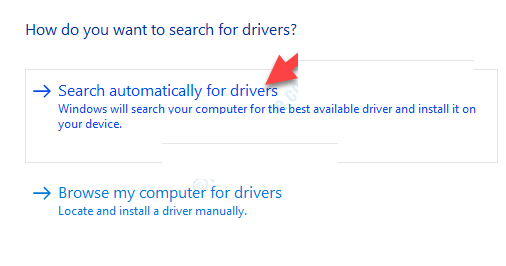
Laissez maintenant Windows installer le dernier pilote sur votre système.
Méthode 2: retirez la carte graphique
Parfois, le problème du pilote vga de load vender.dll échoue peut être dû à un pilote de carte corrompu ou endommagé. Pour le résoudre, suivez les étapes ci-dessous:
Appuyez sur Win + S et écrivez «Gestionnaire de périphériques», puis cliquez sur «Gestionnaire de périphériques
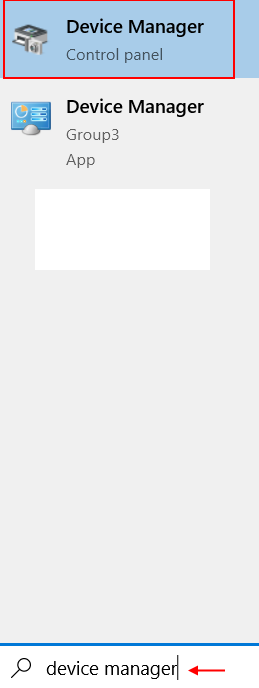
Cliquez ensuite sur «Cartes graphiques». Après cela, faites un clic droit sur l’adaptateur graphique et cliquez sur «Désinstaller le périphérique»
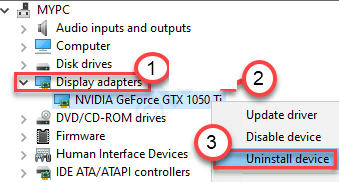
Cliquez sur Oui pour désinstaller. Après la désinstallation, redémarrez votre système.
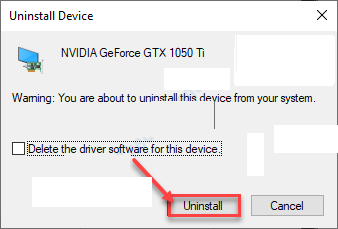
Méthode 3: Désinstaller le matériel / logiciel ou application nouvellement installé
Vous obtenez l’erreur fatale Windows PC en raison d’un matériel / logiciel ou d’une application récemment installé. Pour supprimer toute application liée au matériel récemment installée, procédez comme suit:
Appuyez sur Win + R et tapez «appwiz.cpl», puis cliquez sur OK
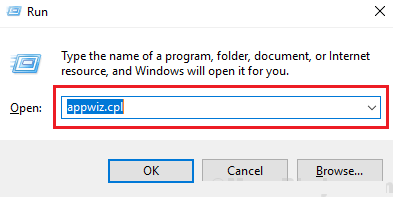
Maintenant, faites un clic droit sur l’application liée au matériel que vous avez récemment installée, puis cliquez sur «Désinstaller».
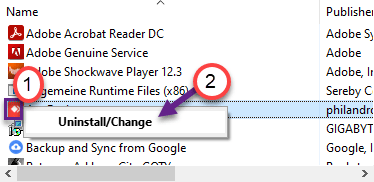
Une fois que vous l’avez désinstallé, redémarrez votre PC et voyez si le problème est résolu ou non.
Méthode 4: Installez les derniers pilotes NVIDIA
Accédez au site Web de NVIDIA pour télécharger le pilote.
Mettez simplement les spécifications de votre pilote d’affichage dans les bonnes cases. Comme – «Type de produit», «Série de produits», «Produit», «Système d’exploitation», «Type de pilote Windows», «Type de téléchargement» selon les spécifications de votre carte graphique.
Après avoir mis les détails, cliquez simplement sur «Rechercher».
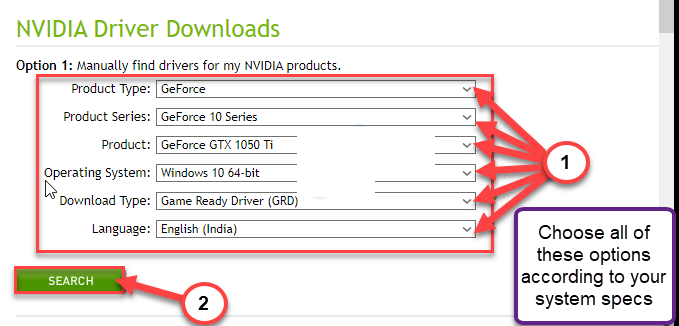
Cliquez sur «Télécharger» pour télécharger le pilote.
Une fois le pilote téléchargé, accédez à l’emplacement de téléchargement, puis double-cliquez dessus pour démarrer le processus d’installation du pilote.
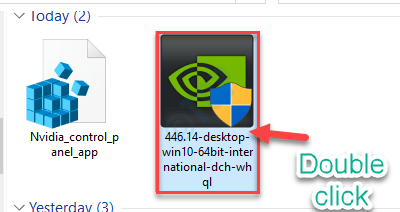
Lors de l’installation du pilote, cochez l’option «Effectuer une nouvelle installation».
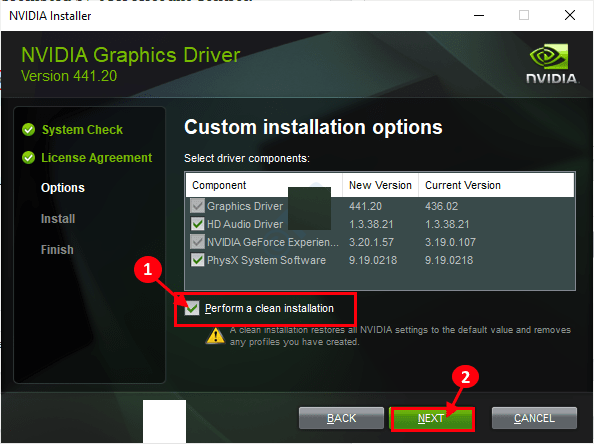
Ensuite, vous devez cliquer sur «Suivant».
Une installation propre prendra un certain temps. Après avoir installé le pilote graphique, vous devrez peut-être redémarrer votre ordinateur.
Conclusion
En passant par toutes les méthodes susmentionnées, si vous obtenez toujours une erreur de pilote vga load vender.dll fail sur votre système Windows, vous devez analyser votre système avec l’outil de réparation PC. Il s’agit d’un outil de réparation avancé qui corrige les erreurs du PC telles que l’erreur BSOD, l’erreur DLL, l’erreur d’application, etc., ainsi que la protection de votre ordinateur contre les logiciels malveillants ou les attaques de virus. Alors, téléchargez-le simplement et analysez votre PC avec cet outil pour corriger les erreurs courantes de Windows PC.
